Arquivos VOB, ou Video Object, são encontrados em DVDs de vídeo, frequentemente divididos em arquivos de no máximo 1 GB. Esses arquivos de extensão .vob exibem vídeos que são reproduzidos de modo contínuo apesar de estarem em arquivos aparentemente separados e sem conexão uns com os outros. Se você quiser compartilhar seus vídeos em VOB na Internet, especificamente via YouTube, precisará dar algumas voltas antes de finalmente carregá-los em seu canal do YouTube. Os arquivos VOB não são feitos para a web, e você provavelmente enfrentará dificuldades se não convertê-los para um formato compatível com o YouTube primeiro.
- Parte 1. Como Converter Vídeos em VOB e Carregá-los no YouTube
- Parte 2. Como Carregar Arquivos VOB Convertidos no YouTube
Parte 1. Como Converter Vídeos em VOB e Carregá-los no YouTube
O melhor formato a usar para vídeos que você deseja postar no YouTube e o MP4 com codec de vídeo e codec de áudio AAC. Para conseguir converter seus vídeos VOB para o formato mais apropriado para carregar no YouTube, você precisará usar uma ferramenta de conversão. Não deixe de experimentar o UniConverter. Vamos lhe mostrar como é fácil fazer isso com esse ótimo programa.
UniConverter - Conversor de vídeo
Obtenha o melhor conversor de VOB para YouTube:
- Converta todos os formatos populares: Converta vídeos entre mais de 70 formatos, incluindo VOB, AVI, MP4 e WMV.
- Vídeo personalizado: Personalize os vídeos com ferramentas de edição diversificadas.
- Predefinições otimizadas: Converta arquivos diretamente para formatos adequados a dispositivos Apple e Android.
- Extraia áudio: Extraia a trilha de áudio de vídeos em formato MP3, MKV, M4V, WAV, etc.
- Baixe vídeos: Capture qualquer vídeo da internet com o baixador de mídia integrado.
Passos simples para converter vídeos em VOB para um formato suportado pelo YouTube com o iSkysoft
Passo 1. Importe seus arquivos VOB
Abra o programa e certifique-se de estar trabalhando debaixo da aba "Converter" para ter acesso a todos os recursos que o iSkysoft Video Converter tem a oferecer em termos de converter arquivos de mídia VOB. A seguir, você precisa importar seus arquivos para o conversor. Você pode navegar manualmente ou arrastar e largar seus arquivos VOB para importá-los. Depois de importados, seus vídeos aparecerão alistados na janela.

Passo 2. Selecione o formato final do arquivo
Você precisa definir o formato de saída para os vídeos VOB que importou. Selecione um dos arquivos de vídeo importados. Os formatos para os quais você pode converter o vídeo são alistados abaixo. Clique na categoria "Compartilhamento na Web" e selecione o formato "YouTube". Essa opção vai converter seu vídeo para o melhor formato para carregá-lo no YouTube. Será usado o codec de vídeo e o codec de áudio AAC.
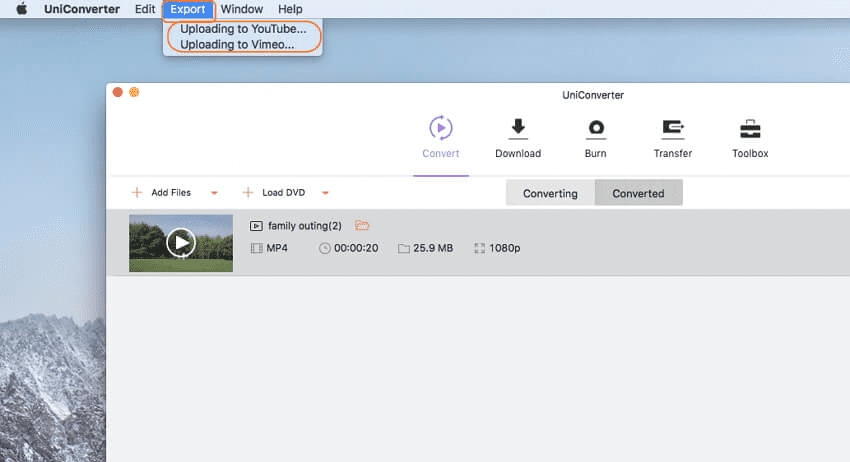
Nota: Se estiver usando a versão do UniConverter para Mac, você pode carregar vídeos VOB direto para o YouTube. Depois de importar o vídeo, há um menu "Exportar" no Mac; selecione "Carregar no YouTube". Daí, faça login na sua conta do YouTube e carregue os vídeos VOB com poucos cliques.
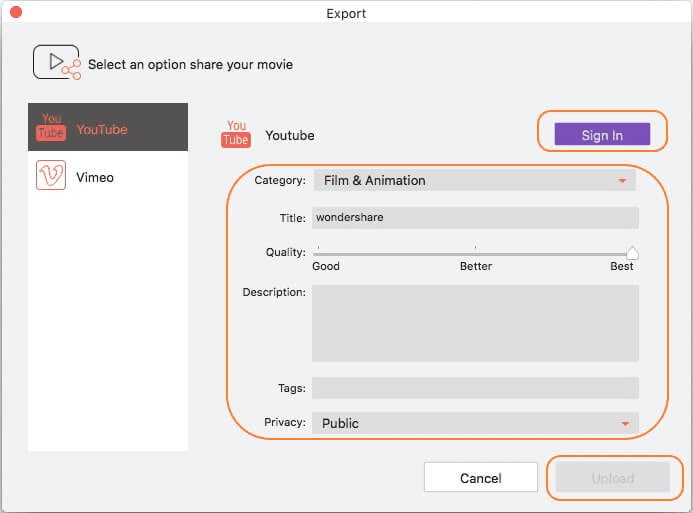
Passo 3. Converta o arquivo
Se você importou vários vídeos, precisará selecioná-los um a um e definir seu formato de saída. Embora isso possa ser bastante incômodo se você tiver muitos arquivos VOB para converter, pode ter certeza de que eles serão convertidos com excelente qualidade. Depois de definido o formato de saída, clique em "Converter" para iniciar o processo. Pode demorar um pouco para o conversor concluir o processo.

Parte 2. Como Carregar Arquivos VOB Convertidos no YouTube
Quando a conversão tiver terminado, você já poderá postar os vídeos convertidos no YouTube para seus amigos verem os vídeos que você tem. Como os seus arquivos VOB terão sido convertidos para um formato otimizado para uso no YouTube, você não deverá ter qualquer problema para carregá-los, desde que não feche a janela do navegador nem desconecte o computador. Para carregar no YouTube um vídeo que você converteu para um formato compatível:
Passo 1. Visite o site do YouTube: https://www.youtube.com. No canto superior direito, você verá o botão de Upload. Clique nele para acessar a página de upload.
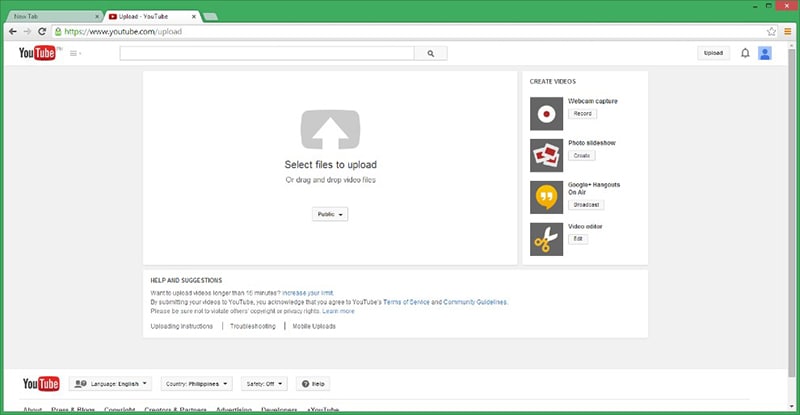
Passo 2. Navegue até seu vídeo ou arraste-o para a janela para começar a carregá-lo. O YouTube logo exibirá os atributos que você pode alterar para o vídeo que está enviandow, bem como o tempo restante até o fim do upload.
Passo 3. Você pode alterar o título, descrição e miniatura do vídeo. Você também pode adicionar tags a fim de facilitar para que os usuários do YouTube localizem o vídeo que você está carregando quando estiver disponível.
Passo 4. Salve as alterações que tiver feito aos atributos do vídeo. Neste ponto, só o que você pode fazer é aguardar pacientemente até que o YouTube complete o processo de upload. O tempo restante até o fim do upload pode ser encontrado na porção superior direita da janela.
Passo 5. Concluído o upload, você receberá um link para acessar seu vídeo. Clique nele para verificar se está ativo. Se estiver, você poderá começar a compartilhar o vídeo que publicou com sua família e amigos. Se ainda não estiver ativo, aguarde um pouco até o YouTube terminar de preparar seu vídeo. Note que nem todas as opções de qualidade aparecem de imediato para vídeos de qualidade mais alta. Pode levar uns minutos até que você consiga ver todas as opções de qualidade do vídeo.
Opcional: Ferramenta on-line gratuita para converter de VOB para YouTube
Se não quiser instalar um programa em seu computador, também pode experimentar um conversor de vídeo on-line para converter seus vídeos em VOB para um formato compatível com o YouTube. Experimente abaixo:
Nota: Esta ferramenta on-line não é compatível com o protocolo "https"; por isso, se o conteúdo abaixo está em branco, clique no ícone de escudo na direita da barra de endereços do seu navegador para carregar o script. Esta ação é segura e não causará qualquer dano aos seus dados ou computador.